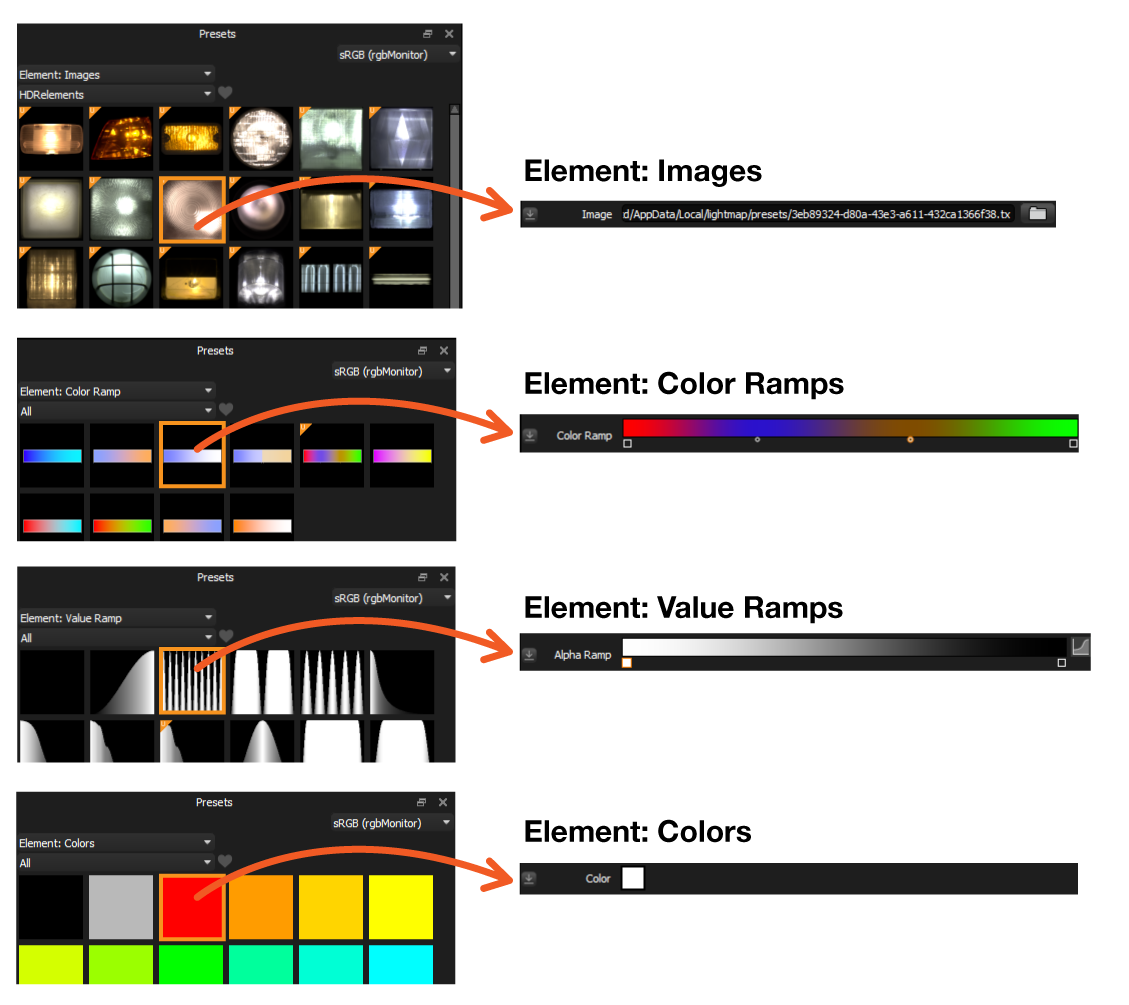エレメントは、Light PropertiesのContentセクションにあるプロパティです。
HDR Light Studioには、さまざまなElement Presetsが付属しており、独自のElement Presetsを保存することも可能です。
Lights、Contentのサムネイルが表示されるので、混乱しやすいかもしれません。ImagesとElementは同じように見えますが、それぞれ使い方が異なります。
Elementを使用:画像だけを交換し、その他のコンテンツ設定はそのままにする場合は、「画像」を使用します。
プリセットとして画像を一括で読み込むことができ、プリセットライブラリに多くのHDRIマップを追加するのに最適な方法です。こちらをご覧ください
既存のライトにPreset Elementsを適用する方法
該当するContent Propertyにドラッグ&ドロップ
「Content Tabs」または「Content Type」フィールドにドラッグ&ドロップ(ImagesとColorsのみ)(Tungsten Drop 4の新機能)
Light List内のライトにドラッグ&ドロップ(ImagesとColorsのみ)(Tungsten Drop4の新機能)
Colorsは、そのライトのMaster Contentに即座に適用されます。
Imagesでは、そのライトのMaster、Value Blend、Alpha Multiplyのいずれかに適用することができます。
Preset Elementsから新しいライトを作成する方法
Canvasにドラッグ&ドロップします(ImagesとColorsのみ)(Tungsten Drop 4の新機能)
「3D Light」または「Background Light」の作成方法を選択する画面が表示され、選択すると、プリセットを使用してライトが作成されます。
3D Lightsはドロップした場所に作成され、主な設定は以下の通りです。
Blend mode: Over
Mapping: 3D
Area Light: Off
Latitude: 0
Longitude: 180
Width: 20
Height: 20
Background Lightsはキャンバスの中央に作成され、主な設定は以下の通りです。
Blend mode: Over
Mapping: Planar
Latitude: 0
Longitude: 180
Width: 100
Height: 100
HDRIマップに最適です!
Render Viewにドラッグ&ドロップ(ImagesとColorsのみ)(Tungsten Drop 4の新機能)
「3D Light」または「Background Light」の作成方法を選択する画面が表示されます。選択すると、プリセットを使用してライトが作成されます。
3D Lightは、LightPaintでドロップした位置に作成されます。
Background Lightは、キャンバスの中央に作成されます。
Light List内のスペースにドラッグ&ドロップ(画像と色のみ)(Tungsten Drop 4の新機能)
「3D Light」または「Background Light」の作成方法を選択することができます。
ライトはキャンバスの中央に作成されます。
プリセットをダブルクリック(ImagesとColorsのみ)(Tungsten Drop 4の新機能)
「3D Light」または「Background Light」の作成方法を選択する画面が表示されます。
ライトはキャンバスの中央に作成されます。
Content Presetsの種類
4種類のElement Presetsから選択できます。
Next: Save your own Presets